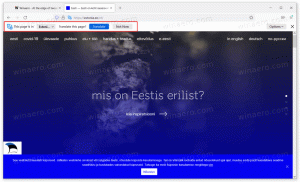Toate modalitățile posibile de a deschide Setări în Windows 10
Windows 10 vine cu o nouă aplicație numită „Setări”. Este o aplicație Metro creată pentru a înlocui panoul de control atât pentru ecranele tactile, cât și pentru utilizatorii clasici de desktop. Este alcătuit din mai multe pagini care aduc noi opțiuni de gestionare a Windows 10 împreună cu unele opțiuni mai vechi moștenite de la panoul de control clasic. Fiecare utilizator de Windows 10 va fi forțat să folosească aplicația Setări mai devreme sau mai târziu. Este o idee bună să aflați modalitățile posibile de a deschide rapid aplicația Setări în Windows 10 pentru a modifica orice setare.
Publicitate
Pentru a deschide aplicația Setări în Windows 10, putem folosi oricare dintre următoarele metode.
Deschideți aplicația Setări folosind meniul Start din Windows 10
Deschideți meniul Start. Acolo veți găsi pictograma Setări în colțul din stânga jos:
 S-ar putea să fiți interesat să citiți cum să redimensionați meniul Start din Windows 10 la o singură coloană
S-ar putea să fiți interesat să citiți cum să redimensionați meniul Start din Windows 10 la o singură coloană
Deschideți aplicația Setări de pe acest computer
În Windows 10, folderul „Acest PC” are un Deschide setările pictograma de pe Panglică. În versiunile anterioare de Windows, exista o comandă aici pentru a deschide Panoul de control. În Windows 10, Microsoft a împins aplicația Setări peste tot și, în cele din urmă, ar putea înlocui complet panoul de control clasic. Deschide acest PCși puteți lansa Setări din Panglică:
 Deschideți aplicația Setări folosind tastele rapide
Deschideți aplicația Setări folosind tastele rapide
Pentru a deschide mai rapid aplicația Setări, puteți doar să apăsați Victorie + eu tastele de comandă rapidă împreună pe tastatură. Se va deschide direct aplicația Setări.
Bacsis: Aflați cum să navigați în aplicații după alfabet în meniul Start din Windows 10.
 Deschideți aplicația Setări printr-o pictogramă fixată pe bara de activități
Deschideți aplicația Setări printr-o pictogramă fixată pe bara de activități
Odată deschisă, aplicația Setări poate fi fixată pe bara de taste.
 Faceți clic dreapta pe pictograma de pe bara de activități și selectați „Pin this program to taskbar” din lista de acces. Alternativ, puteți fixați setările moderne în meniul Start.
Faceți clic dreapta pe pictograma de pe bara de activități și selectați „Pin this program to taskbar” din lista de acces. Alternativ, puteți fixați setările moderne în meniul Start.
Deschideți direct diverse pagini de Setări
Nu în ultimul rând, citește cum să deschideți diverse pagini de Setări direct în Windows 10. Acest lucru poate economisi timp și util dacă trebuie să creați o comandă rapidă către pagina specifică a aplicației Setări și să o fixați.
Asta e. Vă rog să-mi spuneți dacă am uitat vreo altă metodă. Lăsați un comentariu ce metodă preferați pentru a deschide aplicația Setări în Windows 10.